Chế độ Demo trên Tivi Xiaomi (hay còn gọi là chế độ trưng bày) thường được kích hoạt trên các mẫu tivi bày bán tại showroom. Mục đích là để trình diễn các tính năng nổi bật của sản phẩm như hình ảnh, âm thanh hay giao diện sử dụng.
Tuy nhiên, khi mang về sử dụng tại nhà, chế độ này có thể gây nhiều phiền toái như: tự động phát video quảng cáo, giới hạn thao tác cài đặt và tiêu tốn điện năng hơn mức cần thiết. Vì vậy, việc tắt chế độ demo trên tivi Xiaomi à điều cần thiết để tivi hoạt động ổn định và tiết kiệm hơn trong quá trình sử dụng.
Trong bài viết này, Xiaomi 247 sẽ hướng dẫn bạn cách tắt chế độ Demo trên tivi Xiaomi một cách đơn giản và nhanh chóng. Cùng theo dõi nhé!
Chế độ Demo trên tivi Xiaomi là gì?
Chế độ Demo (còn gọi là chế độ trưng bày hoặc chế độ quảng cáo) là một tính năng được cài sẵn trên tivi, chủ yếu dùng tại các cửa hàng hoặc showroom để giới thiệu những điểm nổi bật của sản phẩm ngay trên màn hình.
Việc tắt chế độ Demo trên tivi Xiaomi sẽ giúp bạn sử dụng tivi một cách linh hoạt và đầy đủ hơn. Không những tối ưu hiệu suất và tính năng của thiết bị, thao tác này còn góp phần tiết kiệm điện năng.

Hướng dẫn chi tiết cách tắt chế độ demo trên tivi Xiaomi
Bạn có thể tắt chế độ Demo trên tivi Xiaomi theo các bước dưới đây:
- Bước 1: Truy cập giao diện cài đặt
Trên điều khiển từ xa, nhấn nút Home (nút hình ngôi nhà) để mở giao diện chính của tivi. Tại đây, bạn tìm và chọn vào biểu tượng Cài đặt (Settings).
- Bước 2: Chọn mục cài đặt nâng cao
Trong menu cài đặt, bạn chọn Cài đặt bổ sung (Additional Settings) hoặc Cài đặt thiết bị (Device Preferences) – tùy thuộc vào phiên bản hệ điều hành Google TV/Android TV mà tivi Xiaomi đang sử dụng.
- Bước 3: Tìm và tắt chế độ trưng bày
Tiếp theo, bạn tìm đến mục có tên là Chế độ trưng bày (Demo Mode) hoặc Retail Mode. Nếu chế độ này đang được bật (On), bạn chuyển trạng thái sang Tắt (Off).

- Bước 4: Xóa dữ liệu trưng bày nếu cần
Để đảm bảo tivi không còn giữ lại bất kỳ thiết lập nào của chế độ trưng bày, bạn có thể thực hiện khôi phục cài đặt gốc bằng cách vào mục Khôi phục cài đặt ban đầu (Reset to Default Settings), sau đó xác nhận theo hướng dẫn trên màn hình.
- Bước 5: Khởi động lại tivi
Sau khi hoàn tất các bước trên, bạn hãy khởi động lại tivi để đảm bảo các thay đổi được áp dụng chính xác. Sau khi khởi
Kết luận
Chế độ Demo tuy hữu ích khi tivi được đặt tại các cửa hàng, nhưng lại không phù hợp trong quá trình sử dụng thực tế tại gia đình. Việc tắt chế độ demo trên tivi Xiaomi không chỉ giúp bạn loại bỏ những nội dung quảng cáo gây phiền nhiễu mà còn tối ưu hiệu suất sử dụng, tiết kiệm điện năng và cho phép cá nhân hóa thiết bị theo nhu cầu của bạn – từ hình ảnh, âm thanh cho đến các ứng dụng yêu thích.



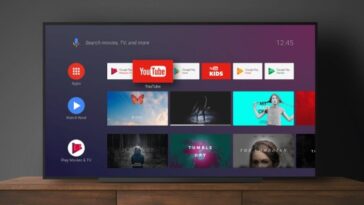


 No products in the cart.
No products in the cart.